
时间:2020-11-22 08:13:58 来源:www.win10xitong.com 作者:win10
你有没有在使用win10系统的时候遇到Win10系统快速启动怎么关闭的情况呢,今天有一位朋友就因为这个问题来向小编咨询。要是你的电脑技术没有达到一定的水平,可能就不能解决这个Win10系统快速启动怎么关闭的情况。如果你很着急,身边又暂时找不到人可以处理Win10系统快速启动怎么关闭的问题,直接采用这个流程:1、在"控制面板"里找到"电源选项";2、选择"选择电源按钮的功能"就这个问题很简单的解决了。上面的内容简单的描述了一下Win10系统快速启动怎么关闭问题该怎么处理,下面我们就仔细的来学习一下它的解决教程。
小编推荐系统下载:萝卜家园Win10纯净版
快速启动功能的弊端:
第一点:有些软件可能在快速启动时会出bug……(这些一般是内核有驱动结果开发者可能忘记注册之类的,但现在除非已经停止维护的一些上古应用外最新版基本都修复了这些问题)
第二点:快速启动会在一定程度上消耗你的硬盘寿命,因为每次关机后都会往硬盘里写入大量数据。所以小编建议,如果你是固态硬盘的话,可以考虑关闭快速启动这个选项,毕竟固态硬盘有擦写次数限制,机械硬盘的话则可以考虑打开快速启动。
具体关闭步骤:
第一步:在"控制面板"里找到"电源选项";
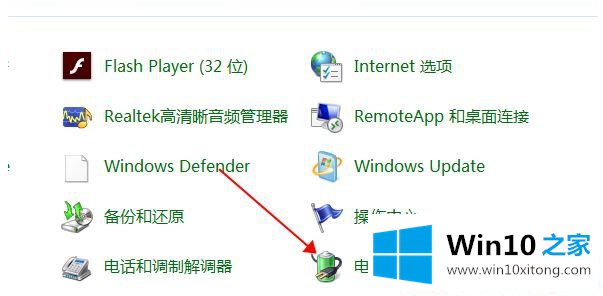
第二步:选择"选择电源按钮的功能";
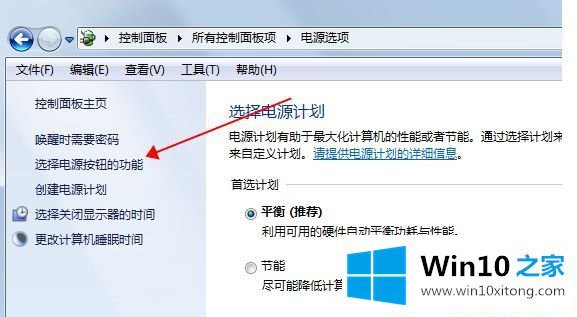
第三步:点击"更改当前不可用的设置";
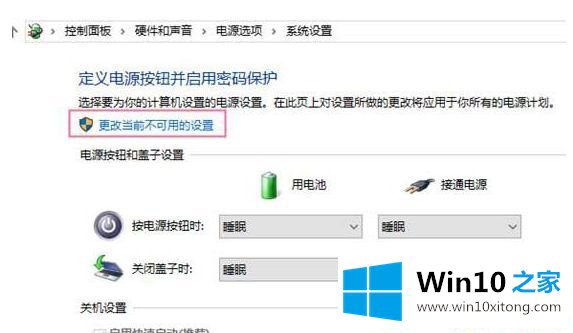
第四步:把"启用快速启动"前面这个勾去掉,然后点击"应用"确定。
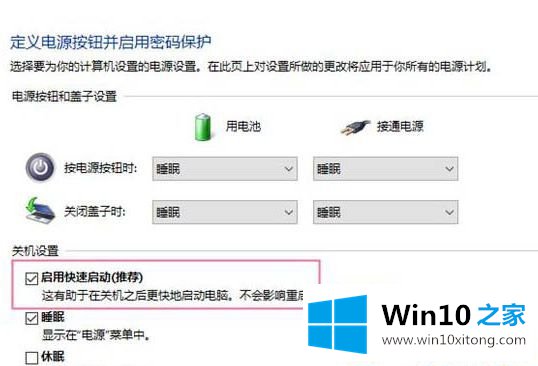
Win10系统快速启动怎么关闭的方法分享到这里了,如果有其他疑问不妨参考教程设置,希望这个教程能够帮助到大家。
以上内容就是告诉了大家Win10系统快速启动怎么关闭的解决教程,有遇到这样问题的网友可以按照上文介绍的方法尝试处理,希望对大家有所帮助。